Um Ihre Kunden zu informieren, können Sie ihnen Auftragsbestätigungen oder einen Auftrag-Tracking-Link senden. Damit können Sie sicherstellen, dass alle Beteiligten im Transport über den Auftrag informiert sind, was die Kommunikation und Koordination während des gesamten Transportprozesses verbessert.
IMPARGO Wissenszentrum
Nutzen Sie das volle Potenzial unserer Software mit unserem umfassenden Wissenszentrum, das detaillierte Informationen zu den Funktionen und Merkmalen der Software bietet.
Auftrag Bestätigen & Tracking-Link Senden
Auftrag bestätigen & Tracking-Link senden
Schritt 1: Öffnen Sie das Orders-Modul.
Klicken Sie auf das "O"-Symbol (Tooltip: „Orders“) in der linken Seitenleiste, um das → Orders-Modul zu öffnen.
Schritt 2: Bestätigungs-E-Mail initiieren oder Tracking-Link teilen.
Sie können entweder einen Tracking-Link teilen oder eine ordnungsgemäße Bestätigungs-E-Mail senden:
- Nur Tracking-Link senden: Sie können diesen Link an Ihre Kunden senden, und sie können nur den aktuellen Auftragsstatus und die Auftragsdetails sehen. Klicken Sie auf das Papierflieger-Symbol (Tooltip: "Mit Partnern teilen") neben dem Auftrag, den Sie zuweisen möchten. Wählen Sie "Tracking-Link kopieren" aus den verfügbaren Optionen und senden Sie den Link an Ihre Kunden.
- Ordnungsgemäße Bestätigungs-E-Mail senden: Klicken Sie auf das Papierflieger-Symbol (Tooltip: "Mit Partnern teilen") neben dem Auftrag, den Sie zuweisen möchten. Wählen Sie "Auftragsbestätigung per E-Mail senden" aus den verfügbaren Optionen. Eine Ansicht mit der Auftragsbestätigungs-E-Mail wird angezeigt. Wenn die E-Mail-Adresse des Kunden gepflegt ist, erscheint sie als „An:“ E-Mail-Adresse. Ihre Firmen-E-Mail (falls gepflegt) erscheint als „CC:“ E-Mail-Adresse. Jeder, der Zugriff auf den Link hat, kann die Auftragsdetails einsehen und den aktuellen Status einschließlich ETA (Live-Ankunftszeit) sehen. Die Bestätigungs-E-Mail enthält auch den Tracking-Link zum Auftrag. Senden Sie schließlich die Bestätigungs-E-Mail, indem Sie auf „Auftragsbestätigung per E-Mail senden“ klicken.
Routensichtbarkeit:
- Der Tracking-Link zeigt den vollständigen Routenverlauf des Transportauftrags.
- Leerfahrten, die als Vor- oder Nachlauf innerhalb desselben Auftrags geplant sind, sind ebenfalls für Kunden sichtbar.
- Sollen Leerfahrten nicht im Tracking erscheinen, müssen sie als separate Transportaufträge angelegt werden.
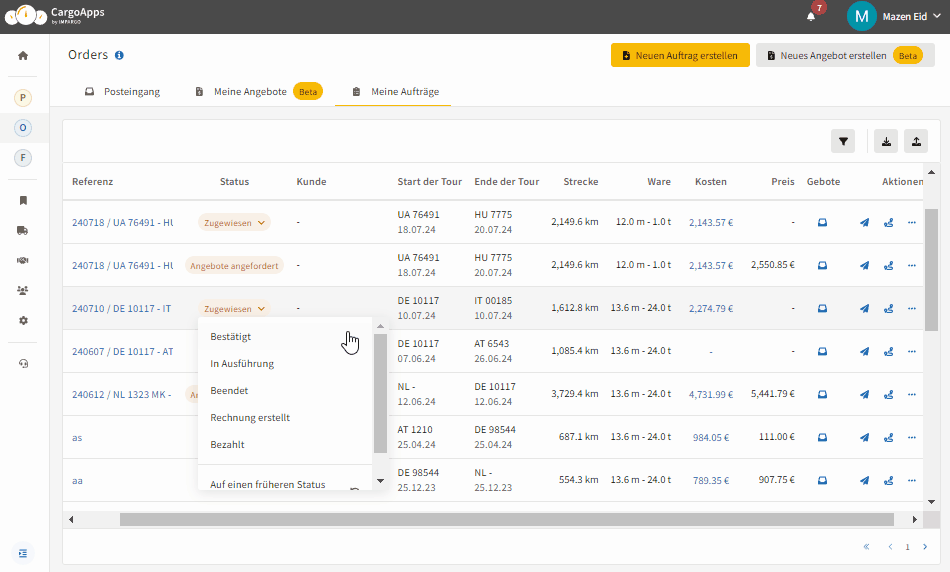
Hinweis:
- Dokumente, die Sie teilen, sind für Kunden sichtbar.
- Stellen Sie sicher, dass Ihre Firmenprofilinformationen, wie Kontaktdaten, Adresse, Logo usw., in den Firmenprofil-Einstellungen angepasst sind.
- Es ist auch möglich, einen Tracking-Link manuell oder automatisch eine Stunde vor Ankunft an Ihre Be- und Entladestellen zu senden. Weitere Informationen finden Sie auf dieser Ressourcenseite → Automatisierte Avisierung Aktivieren.
Durch das Senden eines Transport-Tracking-Links kann Ihr Kunde:
- Den aktuellen Status des Transports über den Link einsehen.
- Dokumente wie Rechnungen oder Lieferbelege herunterladen.
- Die voraussichtliche Ankunftszeit überprüfen.
- Die Historie der Auftrag-Ereignisse verfolgen.
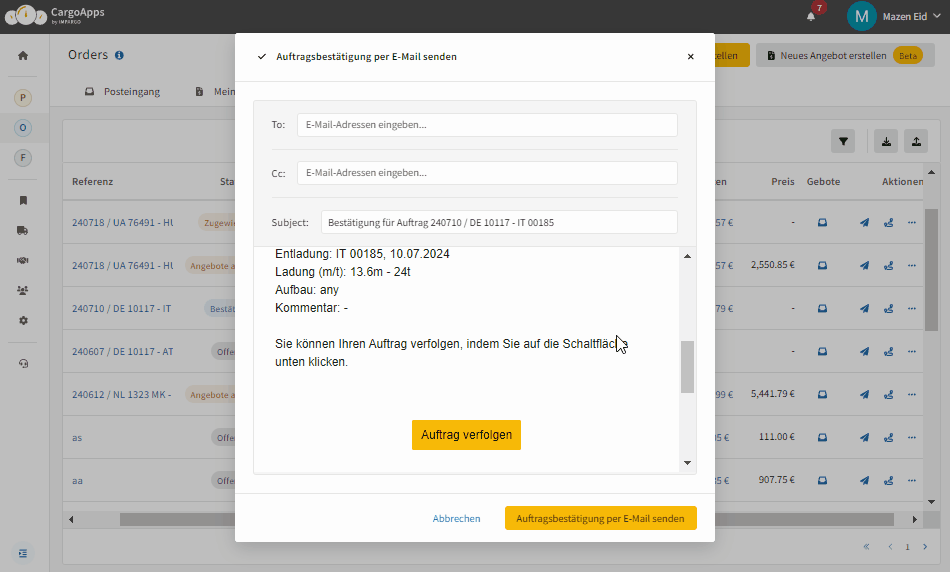
Auf dieser Seite
© IMPARGO 2026, Alle Rechte vorbehalten.